場景合成,合成一個唯美城堡場景
時間:2024-03-07 20:17作者:下載吧人氣:26
今天跟大家分享一篇城堡場景合成的翻譯教程,教程運用了不同的素材合成,還利用了各種筆刷,你還能從教程里了解一些圖層管理等相關技巧。喜歡的同學可以跟著教程一起練習,已經提供了素材打包,直接下載后即可。做完記得交作業。
素材打包鏈接: http://pan.baidu.com/s/1kT5uCwZ 密碼: gkqv
圖片素材:
http://www.16xx8.com/photoshop/sucai/2015/h622307.html
http://www.16xx8.com/photoshop/sucai/2015/z918369.html
http://www.16xx8.com/photoshop/sucai/2015/e624998.html
筆刷
http://www.16xx8.com/photoshop/sucai/2015/o777612.html
先看看最終效果

Step 1
創建一個新文檔,打開sky1圖片。使用移動工具拖動到畫布:
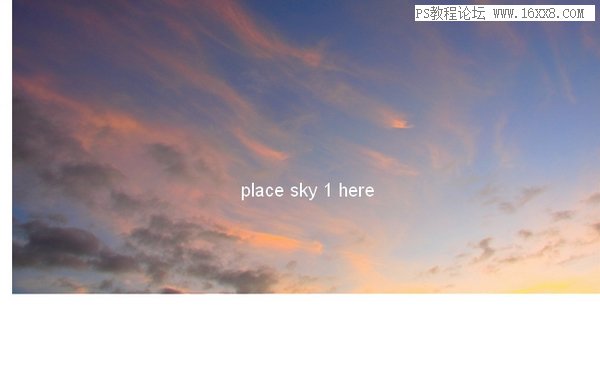
不要擔心額外的白色部分,稍后我們將修改。
Step 2
把sky 1圖片置入畫布,更改為強光模式:
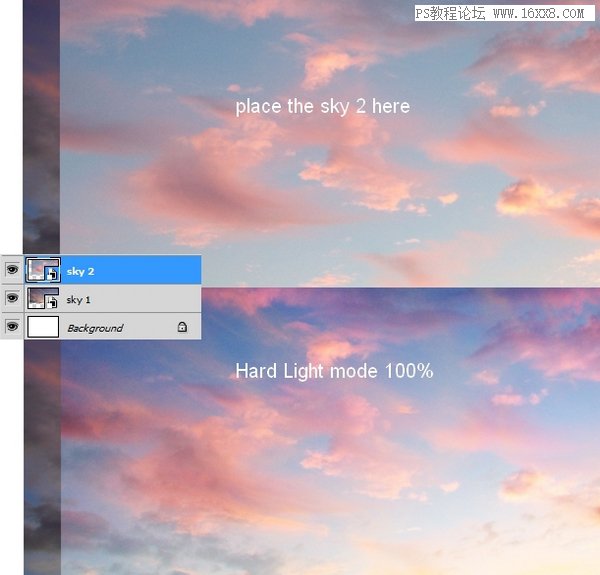
Step 3
柔化sky1,去濾鏡>雜色>蒙塵與劃痕,設置半徑為3 px:
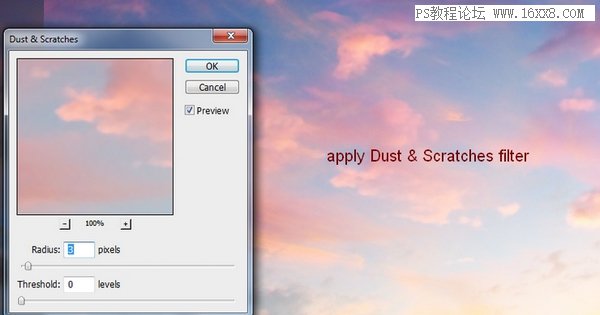
Step 4
添加更多的天空部分相比,我使用一個調整層。新調整圖層>曲線
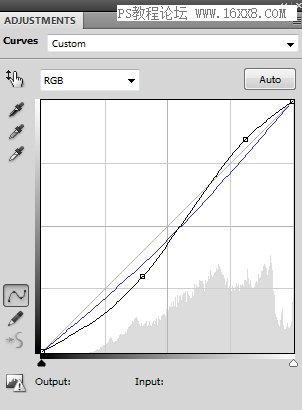
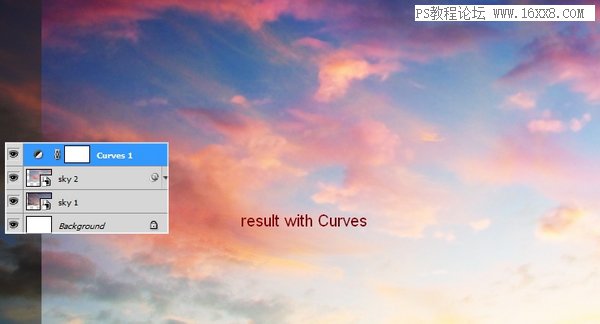
Step 5
置入巖石:
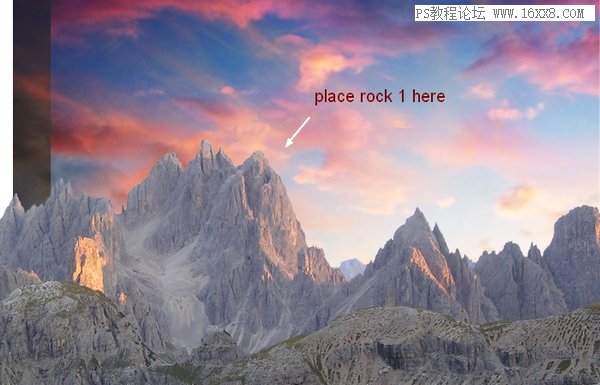
點擊第二個按鈕圖層面板底部的添加這一層的面具。用一個軟刷子用黑色顏色去除的部分巖石如下圖所示
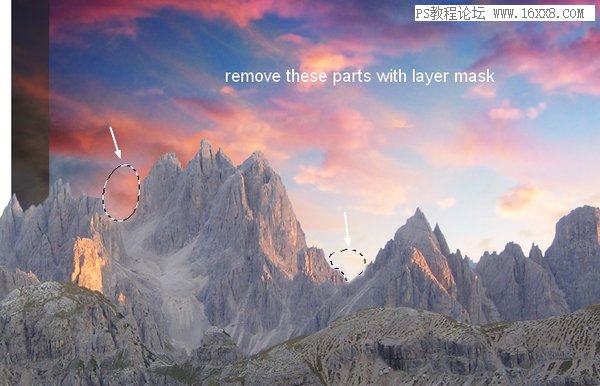
Step 6
添加場景深度,去濾鏡>模糊>高斯模型模糊,設置半徑為6 px:
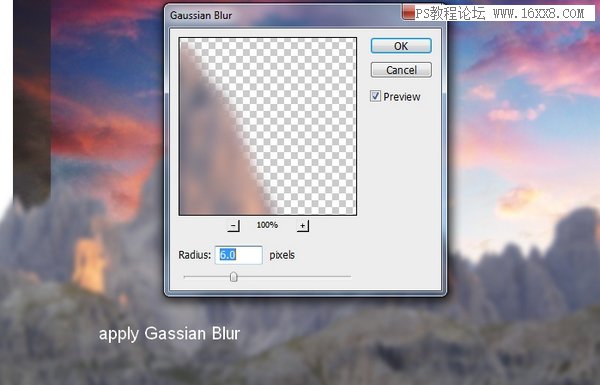
Step 7
打開另一個石頭的圖片。選擇圖2和隔離巖石部分,位置在左邊的圖片:
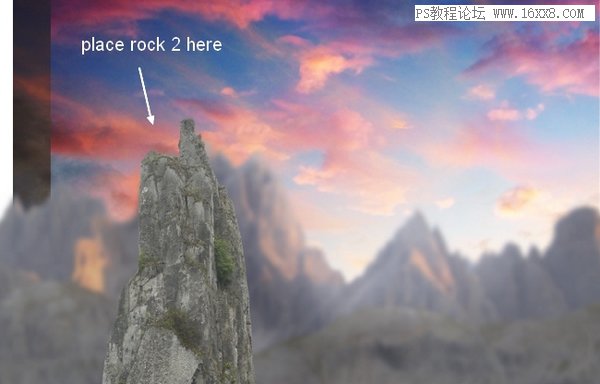
圖層名稱為 “rock 2″.
Step 8
使一個新的圖層(Cmd / Ctrl + Shift + N)和圖章工具。使用這個工具刪除一些植物如下所示:
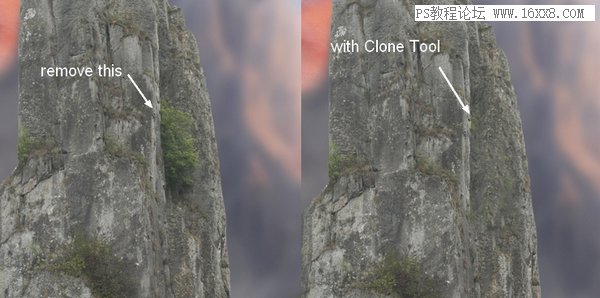
Step 9
Extract the rock 3 from the image 6 and place it at the left corner of the pic (beside the rock 2):
從圖像中提取rock 3 和把它在圖片6的左上角(在 rock 2旁邊)
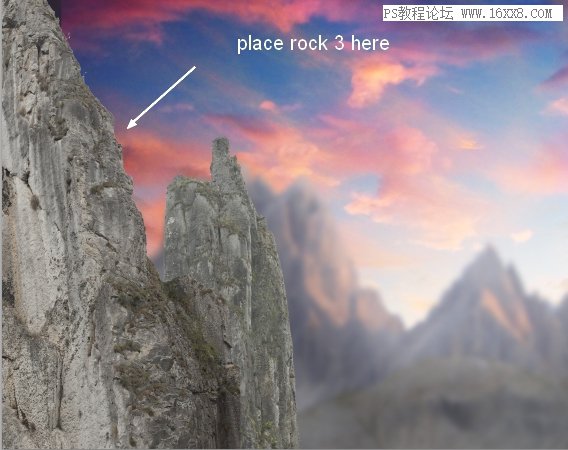
這一層添加一個蒙版。使用柔軟的黑色畫筆混合這個巖石2與巖石的邊緣:
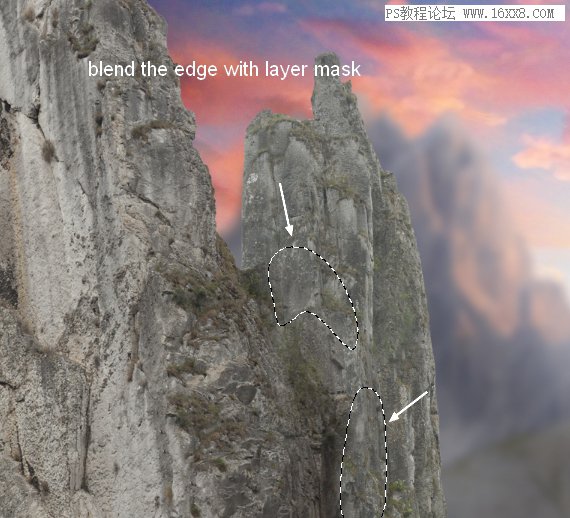
Step 10
rock3(我們把它壓在了邊緣),去層>新調整圖層>曲線和選擇剪切蒙版:
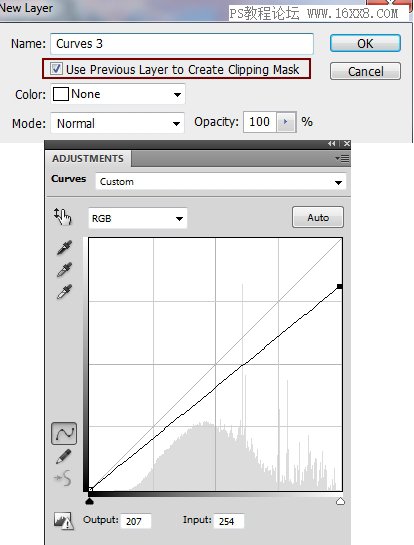
在這個曲線圖層蒙版與不透明度50%左右用一個軟刷子擦除的部分所示
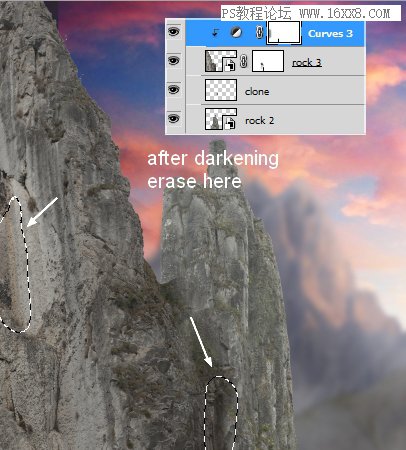
Step 11
使巖石2、克隆、巖石3和曲線調整圖層選中然后按Cmd / Ctrl + G組。通過改變這個群體的模式(默認組模式)正常100%。去層>新調整圖層>色彩平衡:
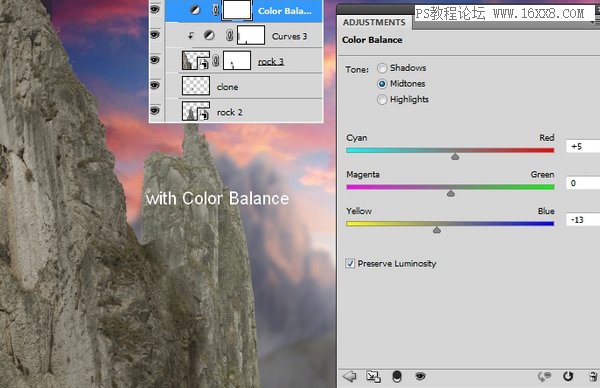
Step 12
我用兩個曲線調整層:
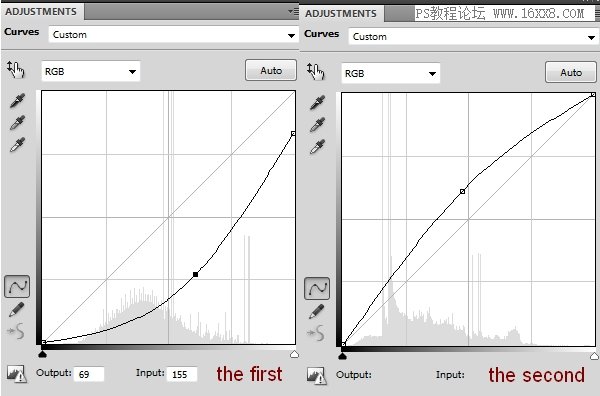
下面是這些蒙版的結果和結果圖片:

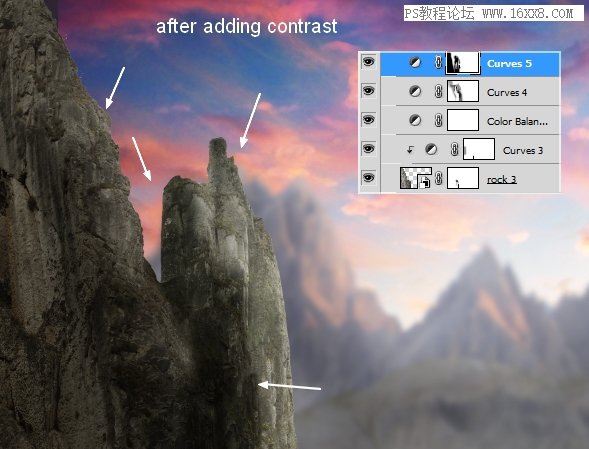
Step 13
我使用一個照片濾鏡調整圖層添加照片暖色的巖石
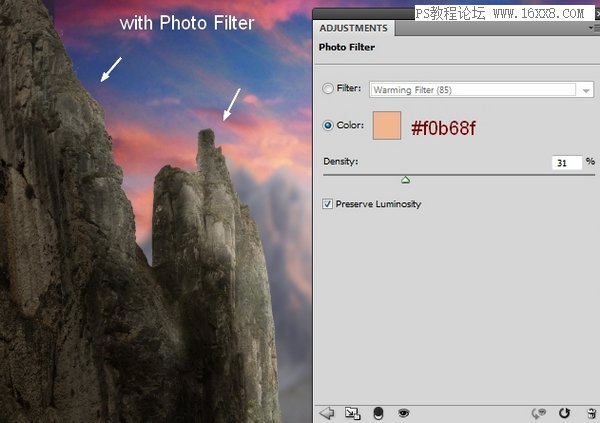
Step 14
拖動景觀照片到我們的主文檔,將其在巖石上面。添加一個蒙版,使用軟毛蓋住天空和山部分
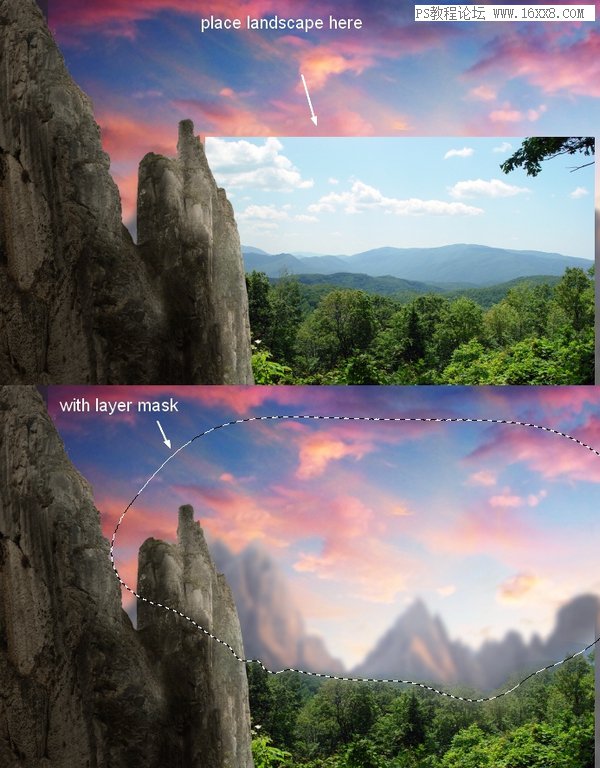
應用模糊高斯模糊4 px:
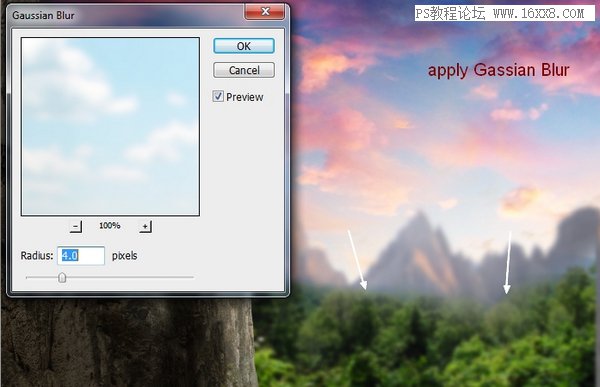
Step 15
添加一個曲線調整層與剪切蒙版,讓頂部的景觀。在這個曲線圖層蒙版用軟筆刷擦掉底部和兩邊的風景:
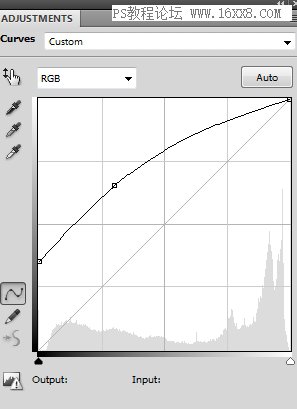
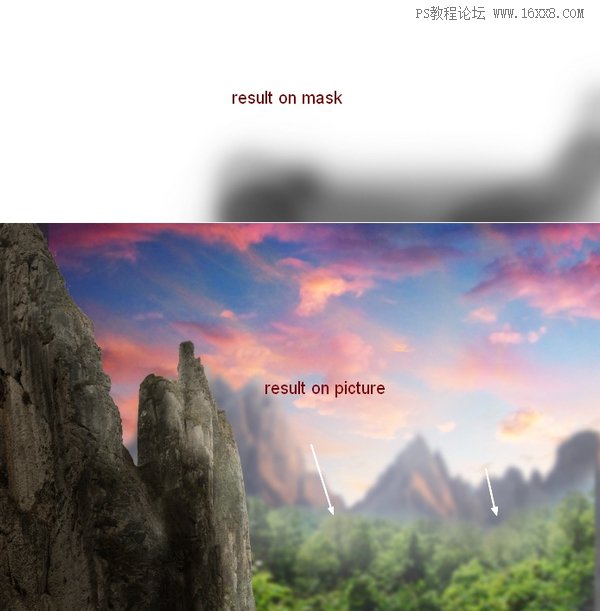
Step 16
我使用一個色相/飽和度調整圖層改變景觀的顏色
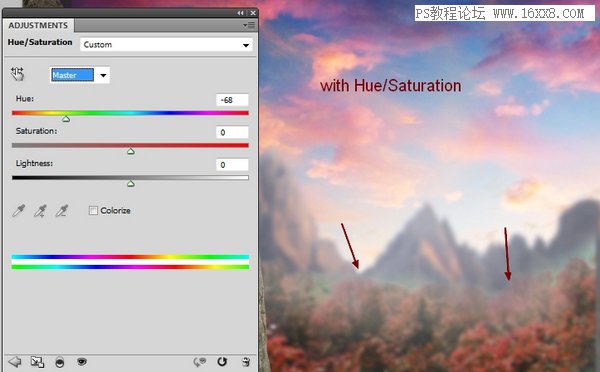
Step 17
添加陽光,上面創建一個新層巖石下的景觀的和組。用一個軟刷子的顏色# ffafb8畫右邊的天空和改變模式為疊加100%
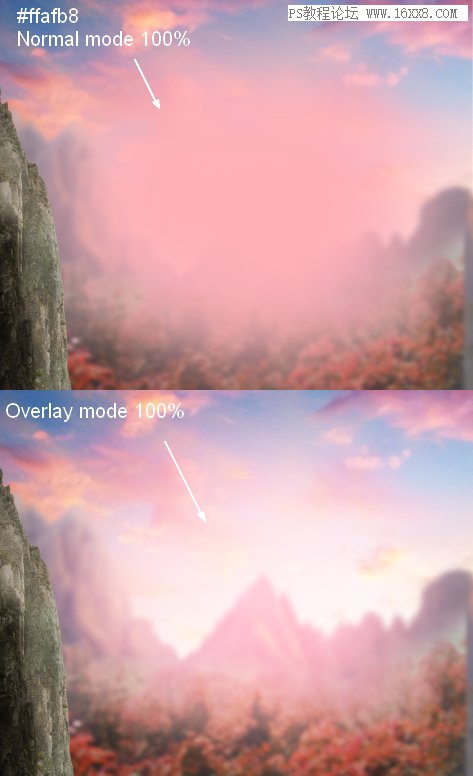
利用其圖層蒙版擦除景觀和巖石1部分
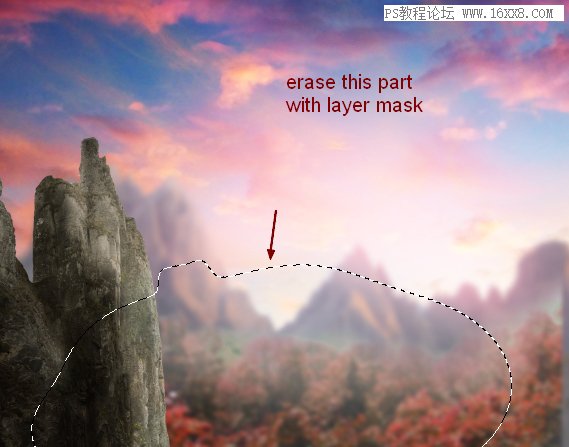
Step 18
在一個新的圖層,軟畫筆的顏色# ffba69畫出光。我改變了模式強光50%。然后我復制這個層和設置模式為疊加100%:
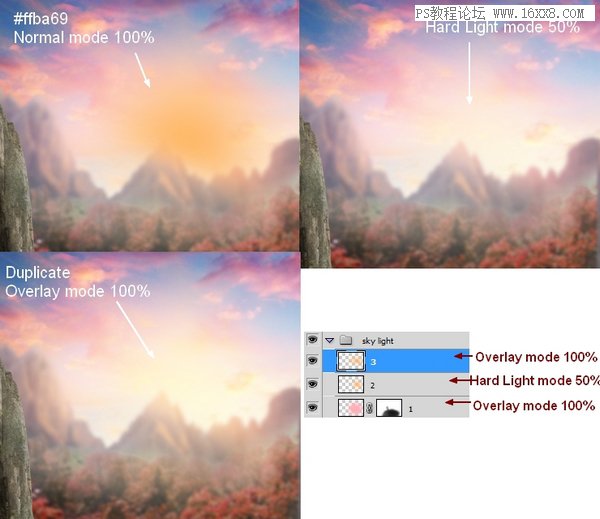
Step 19
分詞
提取的邊緣之間的瀑布,并將放置在巖石中間。我改變了模式濾色100%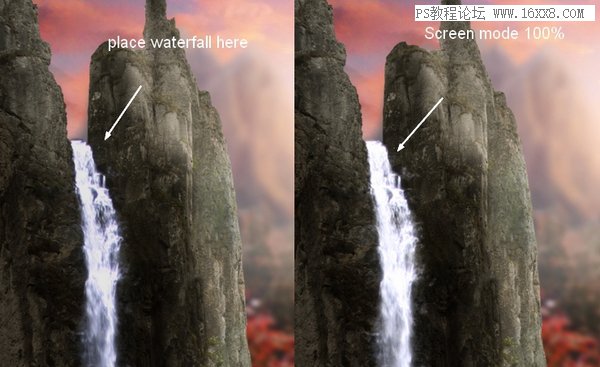
設置這一層上面的巖石群
Step 20
我使用一個曲線調整層加深瀑布一點
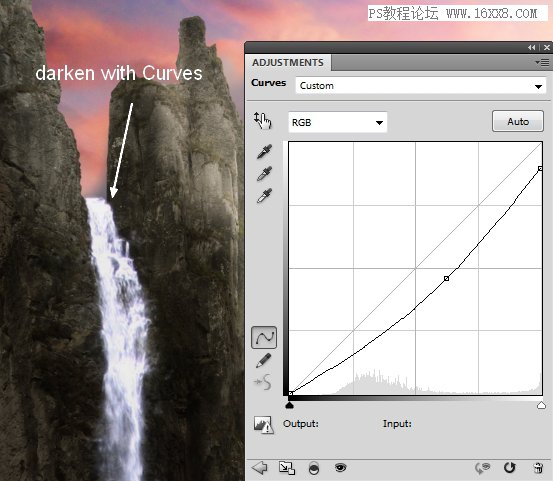
Step 21
置入城堡
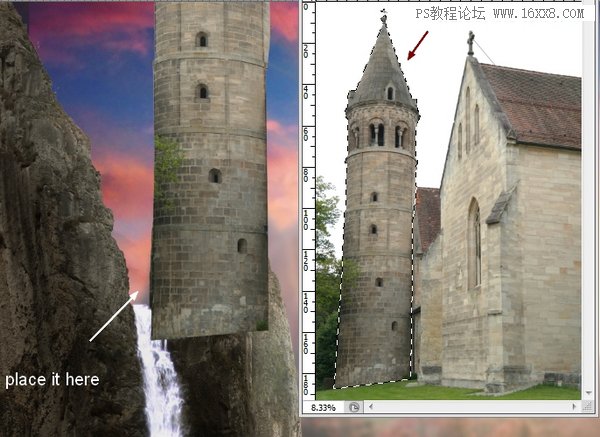
利用其圖層蒙板混合與巖石的底部
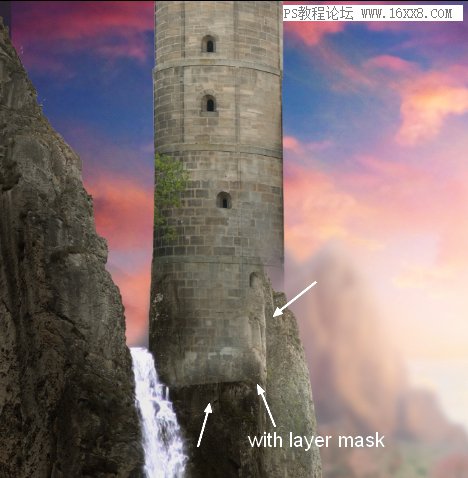
Step 22
復制這個城堡,做如下操作!

Step 23
刪除塔上的綠樹,我做了一個新的層剪切蒙版的這些層,使用圖章工具刪除它們
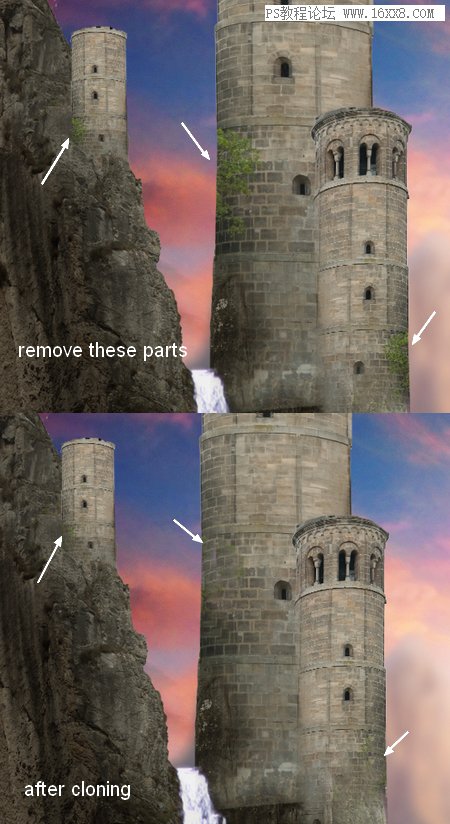
Step 24
創建一個新的層間層1和2(巖石上的塔2)。使用不透明的黑色軟刷約40 – 45%油漆前塔的影子在后面:
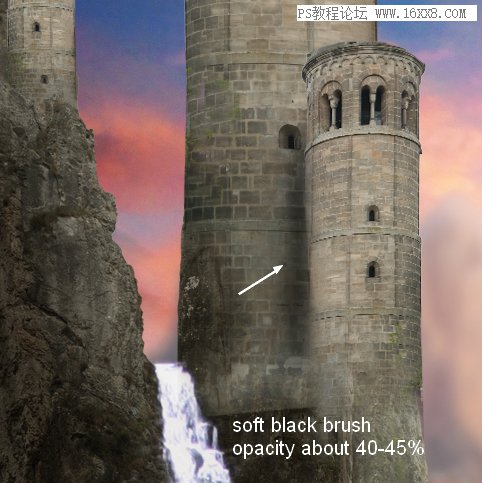
Step 25
使兩個曲線調整層塔內組織改變他們的對比。暗淡無光,左邊第一個是,第二個是被照亮的
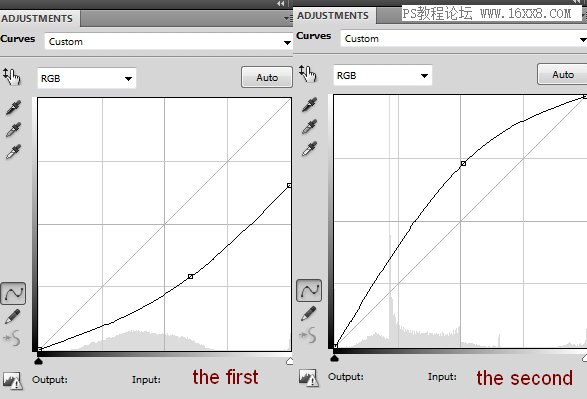
在蒙版上涂抹示意:
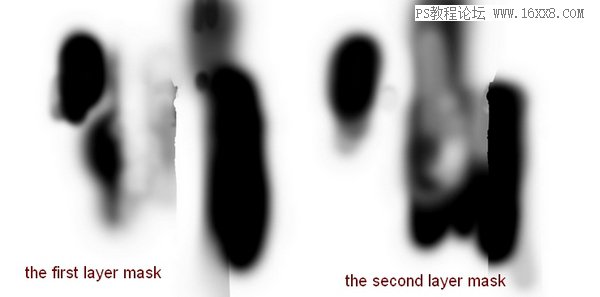
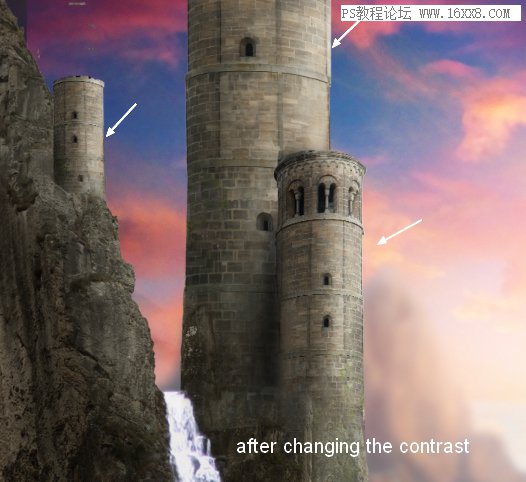
Step 26
打開城堡2圖片和摳出背景。復制兩個部分的頂部,將它們在塔樓之上。將他們混合:
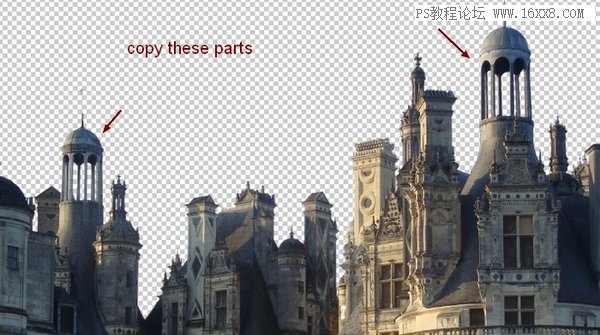
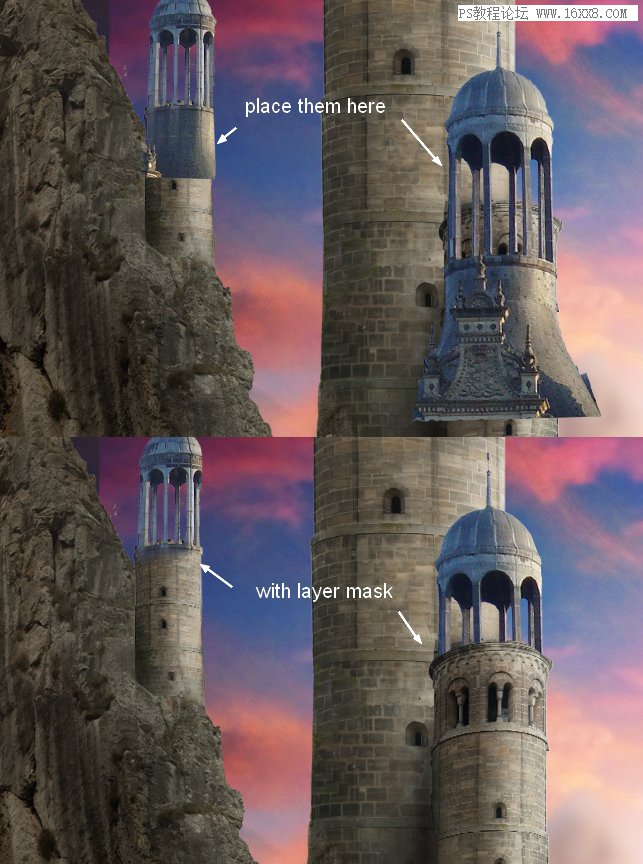
Step 27
調整顏色
色相/飽和度:
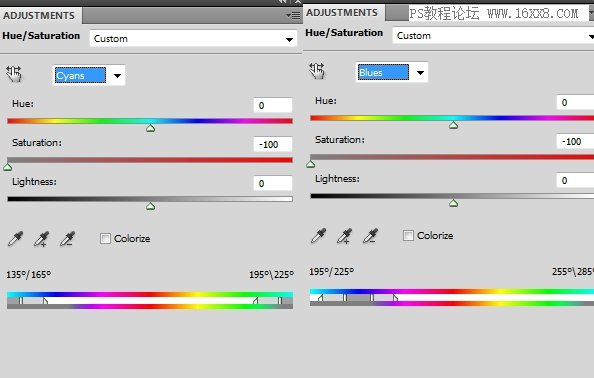
色彩平衡:
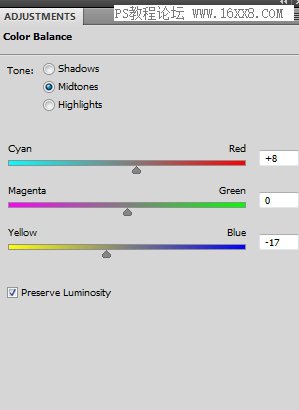
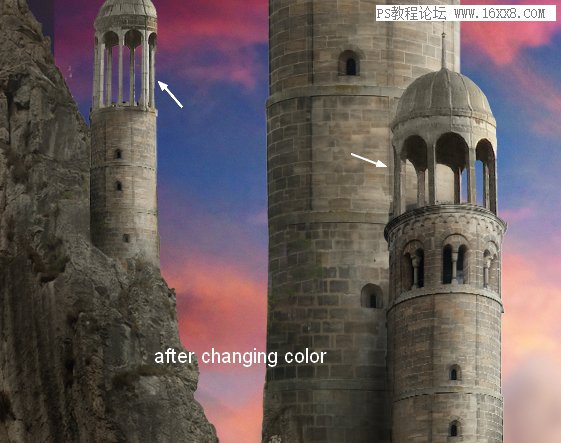
Step 28
完善的對比這些部分我用兩個曲線調整層
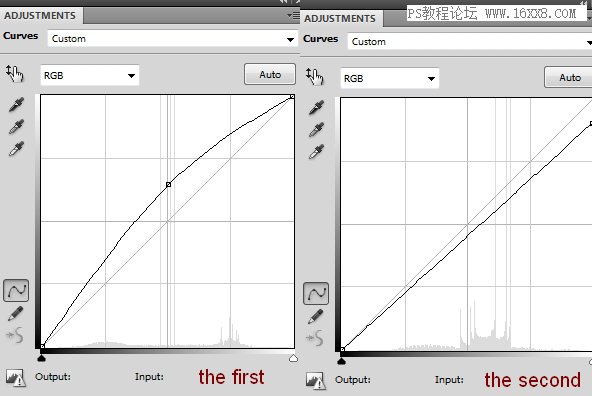
這是蒙版放大圖
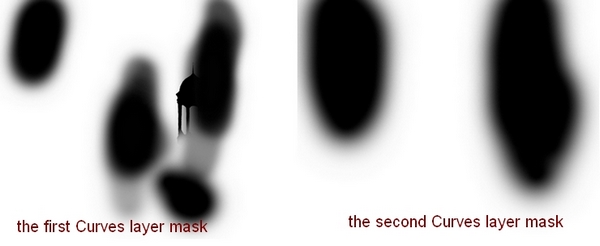
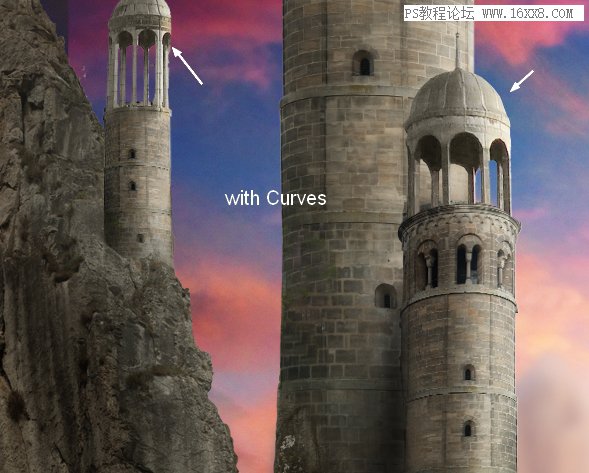
Step 29
打開下面的素材,移動到畫布

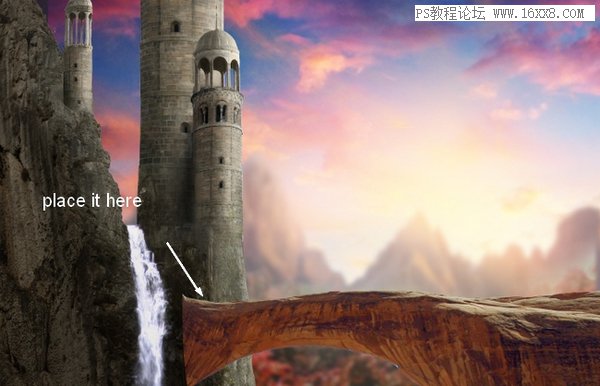
使用圖層蒙版將其混合

Step 30
我使用一個色相/飽和度調整圖層,減少飽和
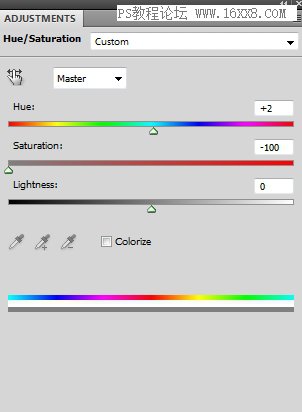
使用柔軟的黑色畫筆不透明度30 – 35%抹去某些地方,特別是表面:

Step 31
我用色彩平衡和曲線改變顏色和加深:
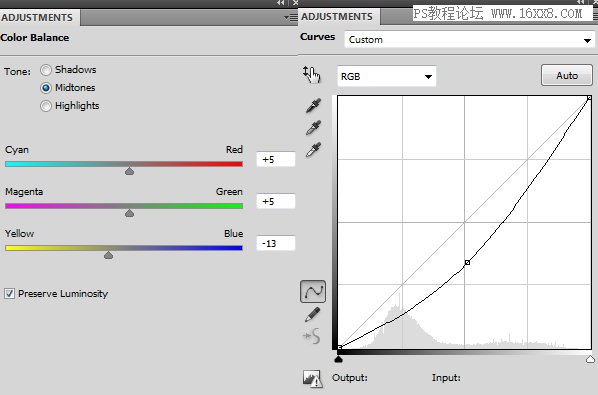
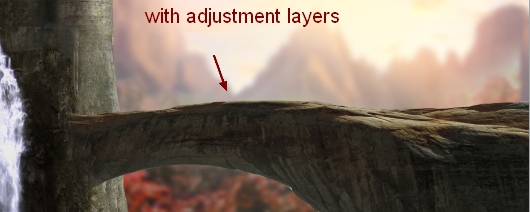
Step 32
我做了一個新層,改變了模式為疊加,填充50%灰色:
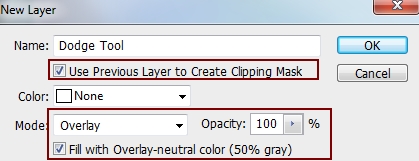
用減淡工具(O)和中間調范圍,約15 – 20%在輪廓畫更多的光。你可以看到我是如何做到與正常模式和疊加模式:
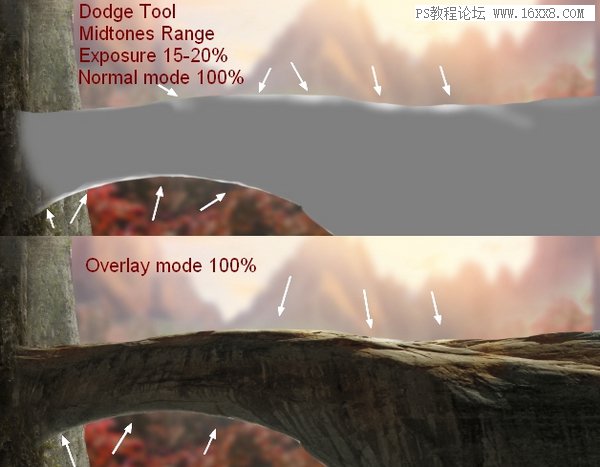
Step 33
打開樓梯的形象。首先我樓梯部分復制到一個新層使用多邊形套索工具(L)。

刪除不必要的細節,這樓梯(植物、樹葉),使用多邊形套索工具選擇:
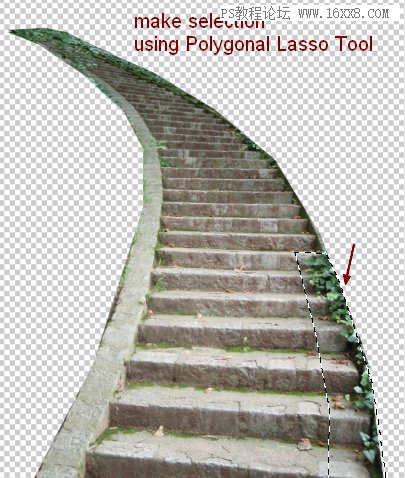
分詞
去編輯>填充選擇內容識別: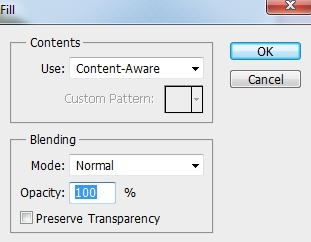

繼續使用這個方法來完善樓梯。技巧是使用小型的選擇(如果你選擇一個大區域,你可能得到的結果與不必要的細節)。這是我的截圖之前/之后
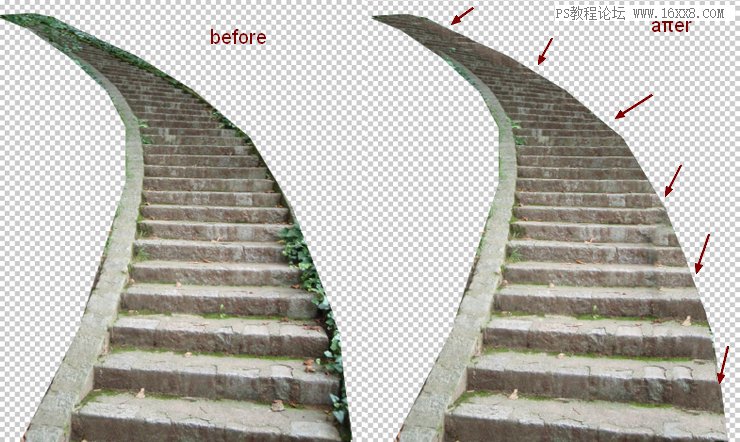
Step 34
地方修整后的樓梯旁邊的巖石2和混合在一起使用蒙版。
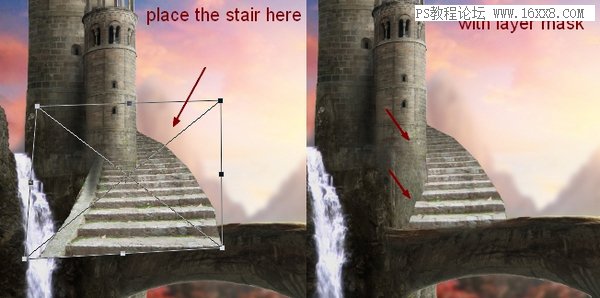
這一層命名為 “樓梯第1部分″
Step 35
再次打開下面圖像。取代部分右邊的樓梯,并且轉換使用Cmd / Ctrl + T:
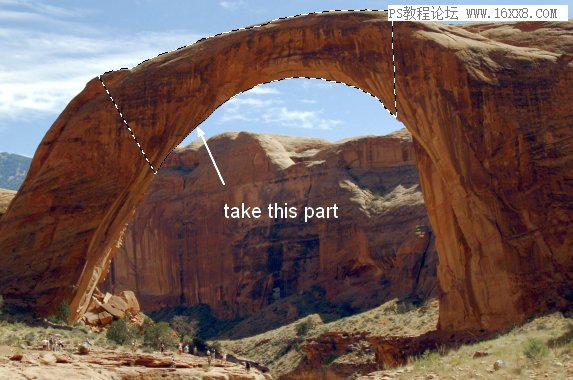
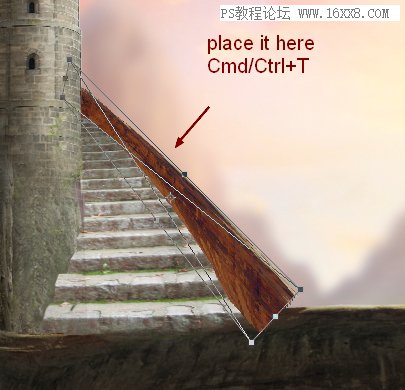
去編輯>操控變形和彎曲以適應這部分樓梯如下所示:
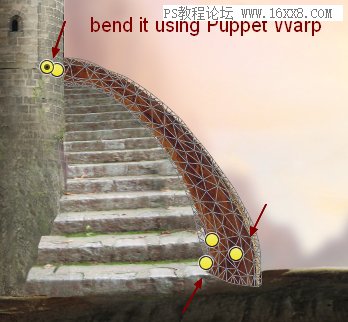
命名這層為樓梯2.
Step 36
這一層添加一個蒙版。在這個圖層蒙板,使用多邊形套索工具來定義之間的邊緣部分1和2,我們需要刪除,一步一步的(看看樓梯照片作為參考,它會幫助你更好地想象你在做什么)。抹去這些地方:

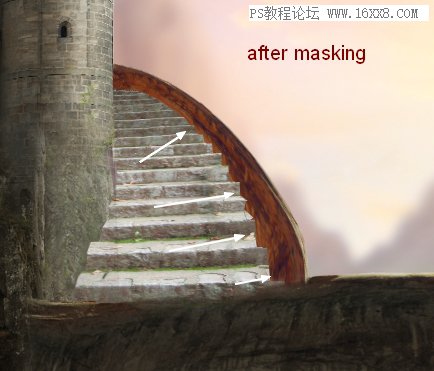
Step 37
回到第1部分層。添加一個色彩平衡調整圖層來改變這部分的顏色:
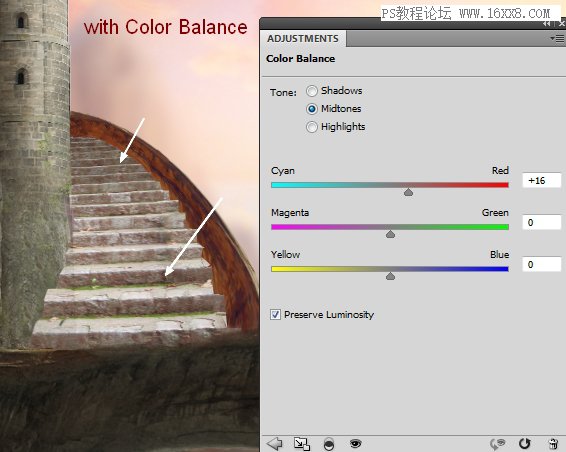
Step 38
我做了一個曲線調整層應用到這一層樓梯
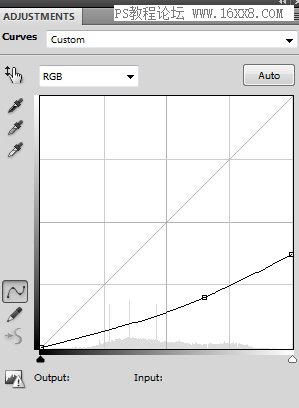
在這個曲線圖層蒙板使用軟刷抹去左邊的樓梯。你可以看到正確的深色顯示第2部分的陰影在第1部分:
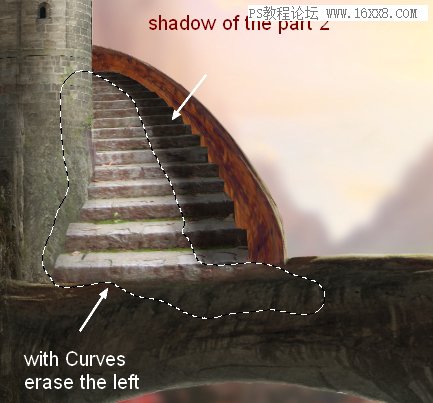
Step 39
第2部分的顏色變化與一些調整圖層(色相/飽和度和色彩平衡):
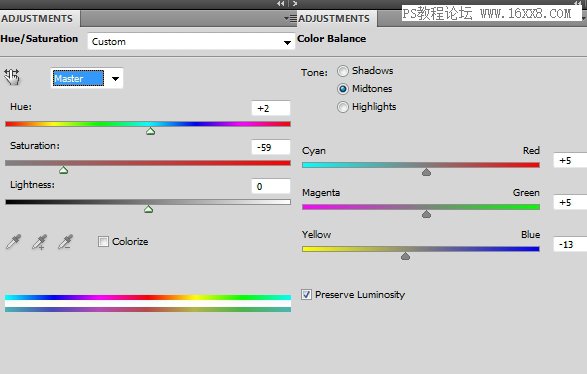
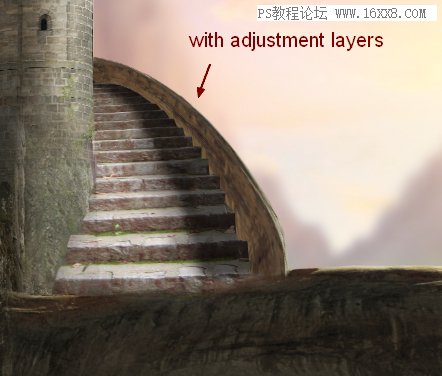
Step 40
創建兩個曲線調整層以提高對比度的第2部分:
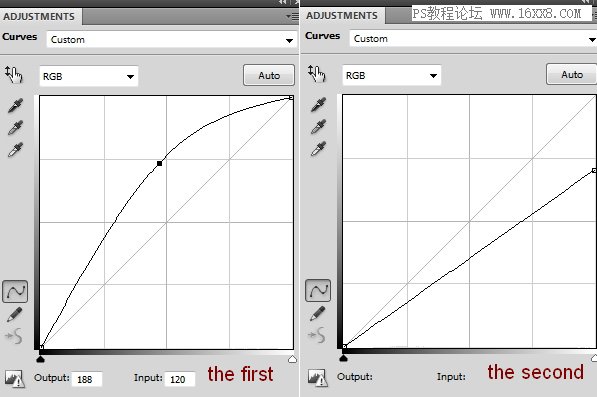
涂抹在這些曲線層蒙版使用軟刷:

Step 41
使一個新層相同的設置的第32步但沒有剪切蒙版。用減淡工具做一個強邊緣的第2部分和加深工具使樓梯的邊緣:
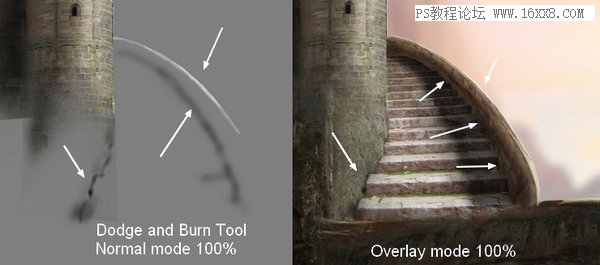
Step 42
從背景中提取“常春藤聯盟”。復制他們的一部分,并將其在樓梯旁邊的塔的底部:
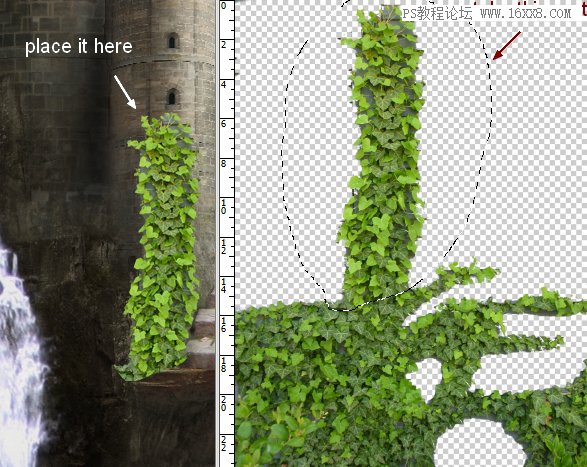
添加一個蒙版該層然后改變刷草的。選擇199號然后按F5改變其設置:
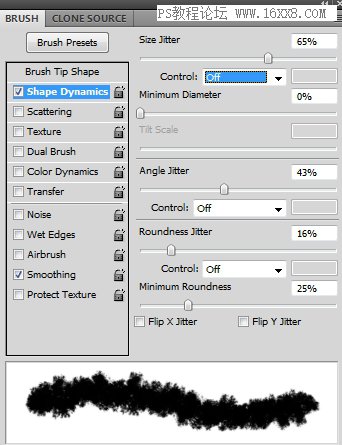
用它來消除常春藤的邊緣部分。這是我的擦除后結果:

Step 43
繼續添加“常春藤聯盟”的塔使用相同的方法。我用10層,這種效應:
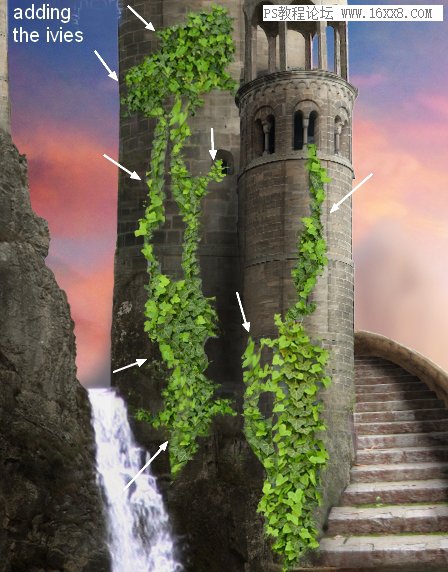
Step 44
使用色相/飽和度和色彩平衡把綠色的“常春藤聯盟”的橙色紅色:
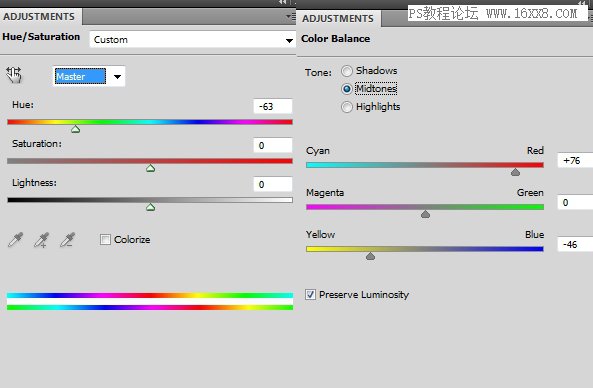
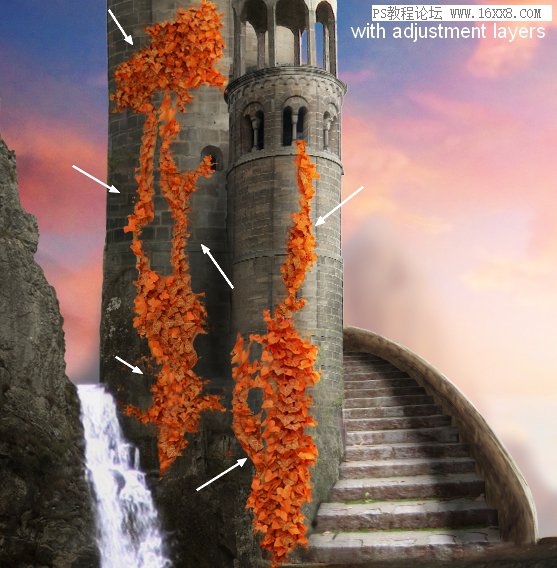
Step 45
我用兩個曲線調整圖層添加更多的對比度和匹配明度:
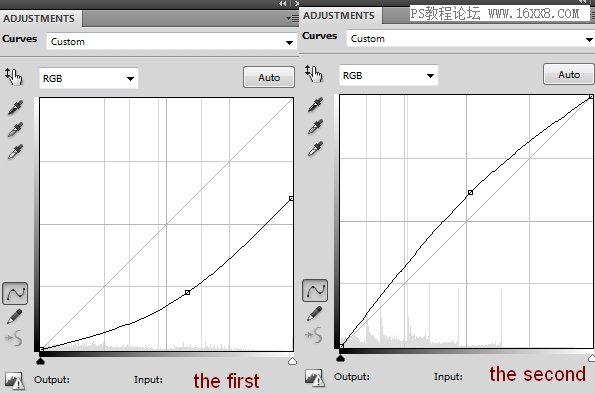
效果如下
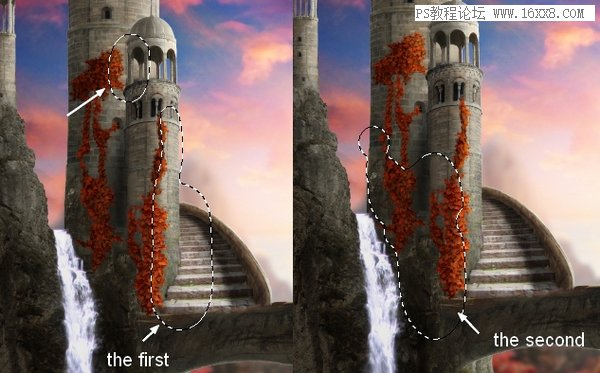
Step 46
右擊“常春藤”的組,選擇復制組。再次右鍵單擊它,選擇合并組,我們得到一個新的圖層。
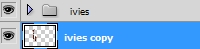
按住Cmd / Ctrl和點擊這一層縮略圖加載他們的選擇:
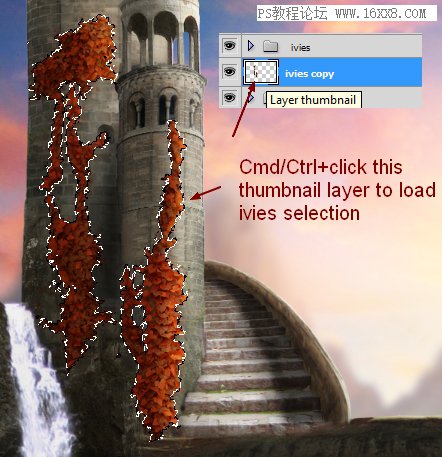
去編輯>填充(Shift + F5)和選擇黑色。這個影子移到左邊和降低透明度為40%:
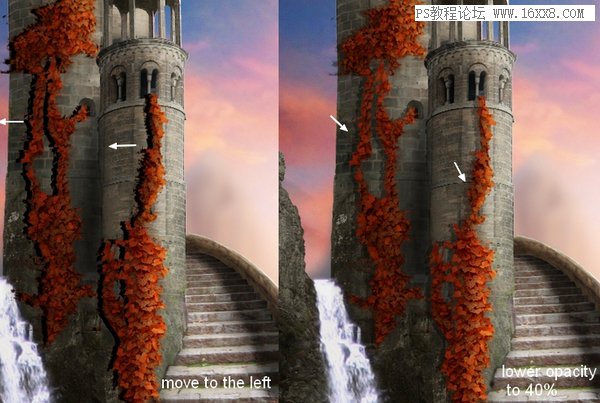
應用高斯模糊2 px:
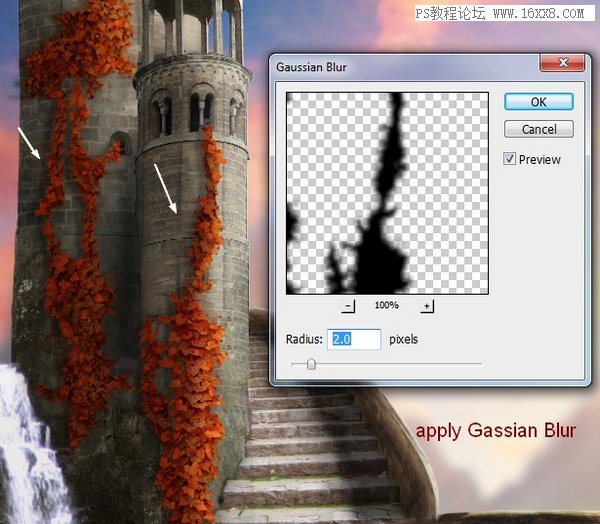
我使用一個圖層蒙版,以減少陰影強度:
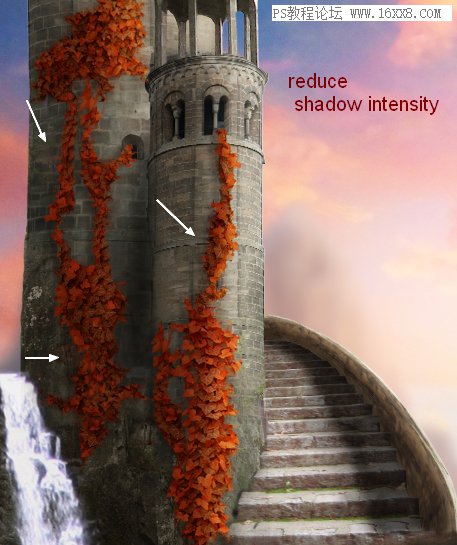
Step 47
關掉這一層。創建一個新的圖層,并加載“常春藤聯盟”的選擇(Cmd / Ctrl +單擊縮略圖)。用一個軟刷子和油漆的顏色# f1ce9d常春藤讓陽光的明亮部分反射。改變模式為疊加100%:
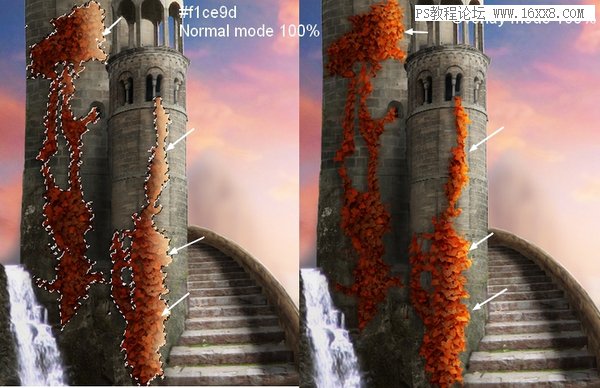
Step 48
打開拱2形象。把一部分從它和位置之間的巖石2和3。使用圖層蒙板混合巖石和塔:


Step 49
我使用一個色相/飽和度調整圖層,減少拱的飽和度:
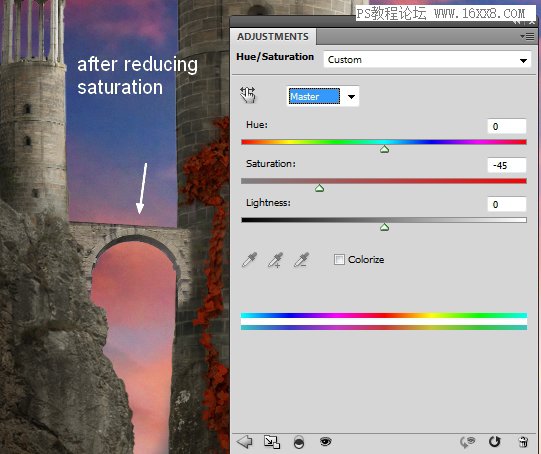
Step 50
時間使用曲線正確拱的光與影:
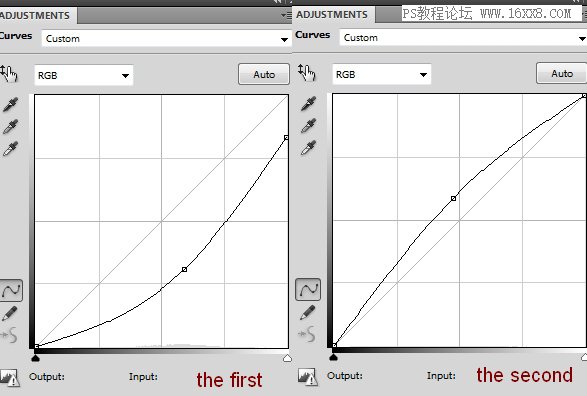

Step 51
樹1拖到我們的主文檔使用移動工具。位置在巖石上的塔2下,把這一層巖石組。復制并翻轉水平(編輯>變換>水平翻轉)然后將其移動到左:
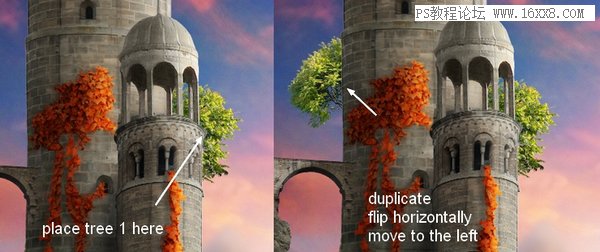
Step 52
所有這些樹。使用色相/飽和度來改變他們的顏色:
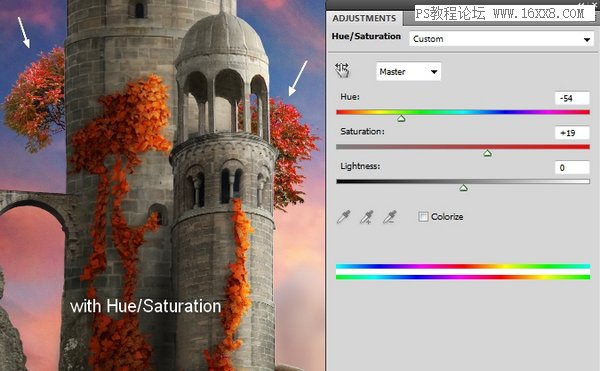
Step 53
使用曲線改變樹木的對比:
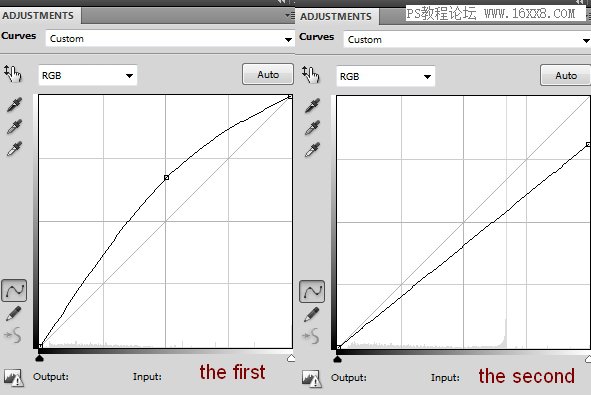
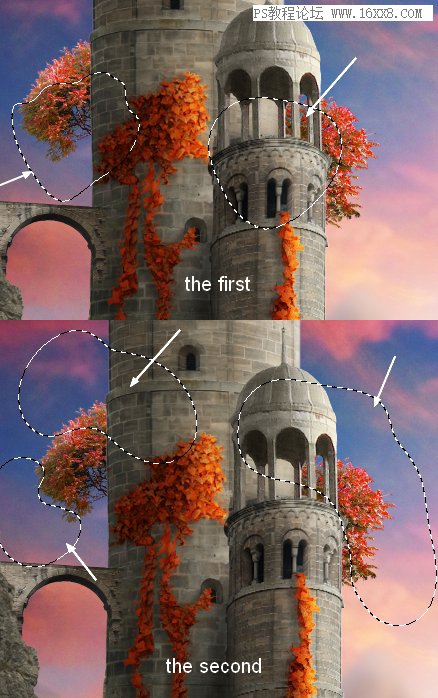
Step 54
使樹木1選擇一個新層完成了常春藤。創建一個新層以上。加載樹1選擇和使用一個軟畫筆的顏色# f1ce9d油漆在樹上。把模式為疊加100%:
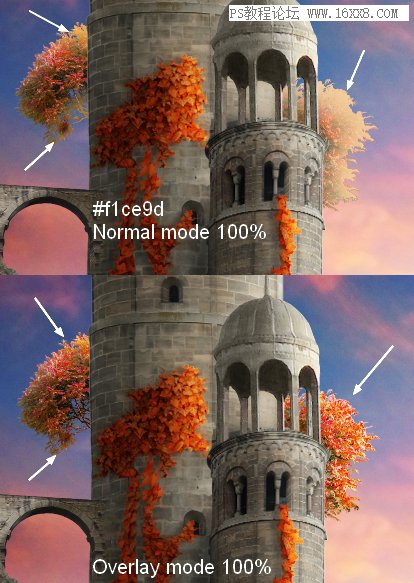
Step 55
樹位置2、3、4的三個邊緣圖如下所示:

應用高斯模糊4 px和8 px的底部邊緣:
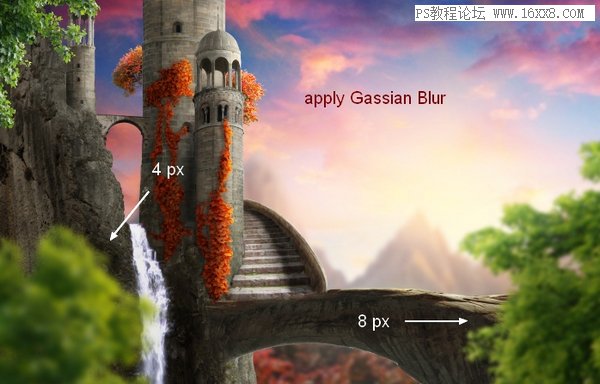
Step 56
雙擊右下角的樹,選擇混合選項:
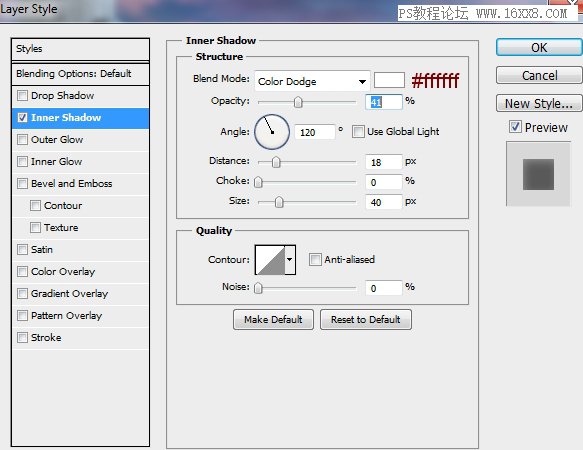

Step 57
我使用一個曲線調整層(剪切蒙版),讓樹的頂部底部左然后抹去其左側:
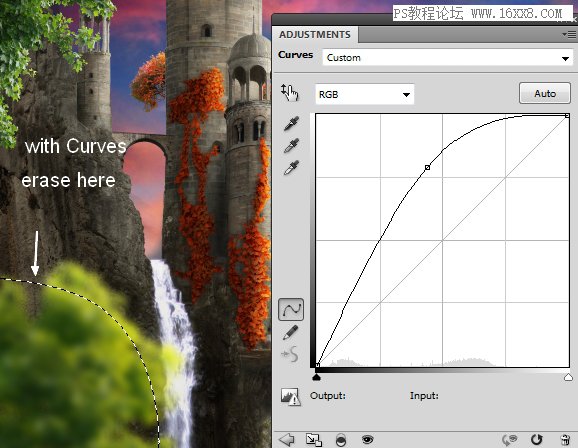
Step 58
這些樹層。使用色相/飽和度和照片過濾器添加紅:
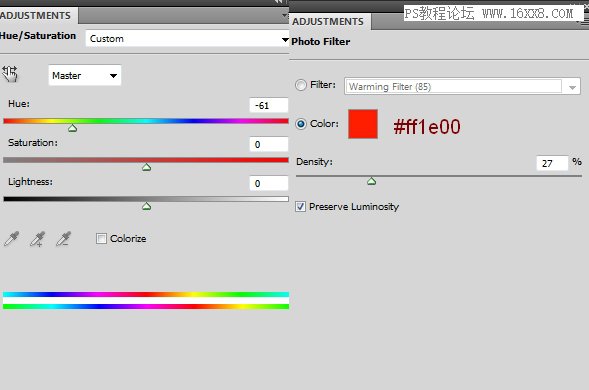

Step 59
創建一個曲線調整層在這個組:
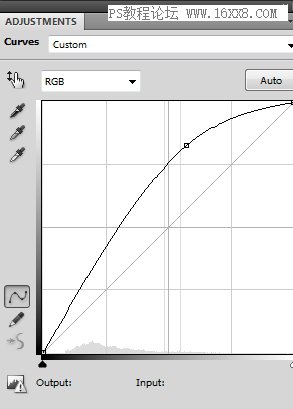
結果如下
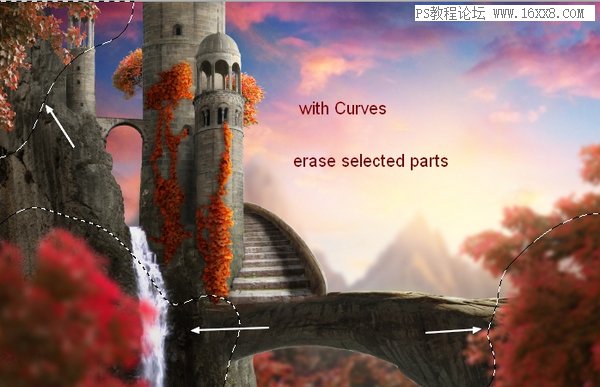
Step 60
使樹木2選擇了另一個元素。創建一個新層,加載樹2選擇和使用軟刷的顏色# f1ce9d光在樹上。改變模式為疊加100%:
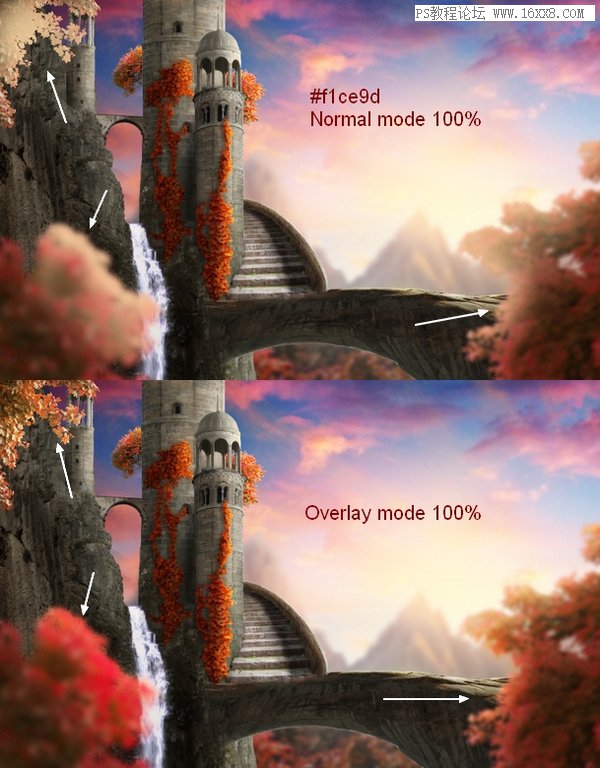
Step 61
提取模型和她上樓梯:

Step 62
復制一個部分從她的外套(在最初的素材),并將其添加到文檔工作。使用變形工具(編輯>變換>扭曲)彎曲它,如下所示:


我做了一個新層剪切蒙版,使用克隆工具來刪除不需要的部分這件外套的部分:

Step 63
添加另一個外套:

Step 64
使下一個新層模型。用一個軟刷子用黑色顏色,降低不透明度到60%畫下的陰影模型:

Step 65
使下一個新層模型。負荷模型的選擇和外套(Cmd / Ctrl + Shift +點擊)和填補它與黑色。它垂直翻轉(編輯>變換>垂直翻轉),它背后的模型:

降低不透明度到70%,使用圖層蒙版來減少陰影強度頂部和側面:
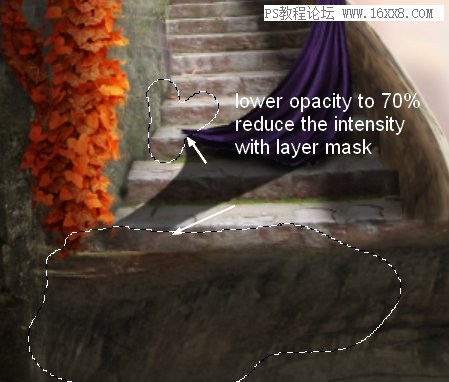
應用基于模糊高斯模型與3 px這個影子,然后在過濾口罩用黑色畫筆擦掉一部分接近保持比其余的模型:
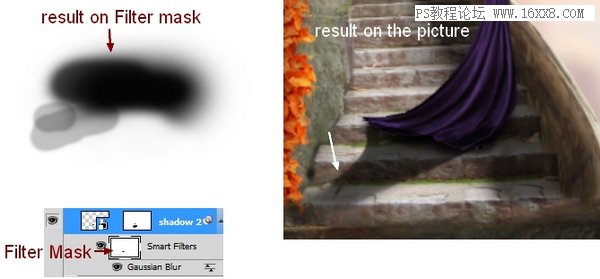
Step 66
組織模型,大衣和陰影的。我使用色相/飽和度,色彩平衡和曲線匹配的模型場景:
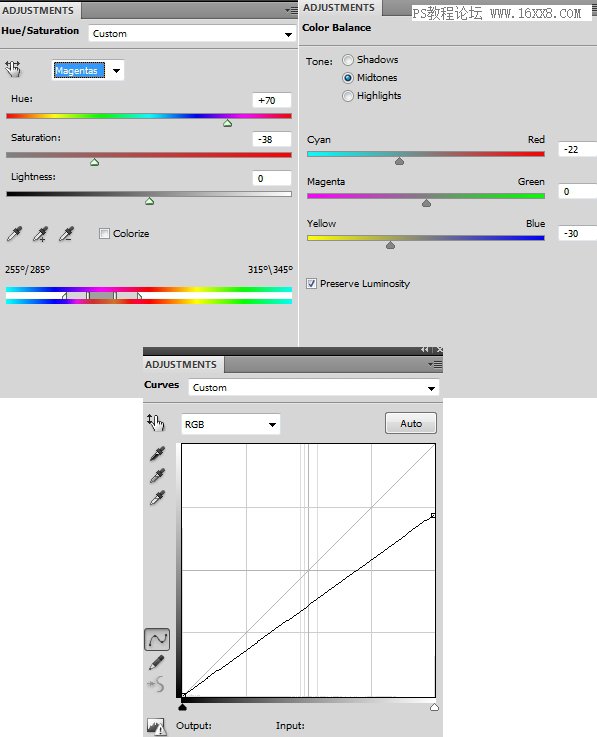
消除模型在保持明亮的曲線圖層蒙版:

Step 67
模型組內的一個新層,使用軟刷的顏色# f1ce9d油漆前的模式,也在外套輪廓我改變了模式強光100%:

Step 68
提取樹葉從原始股票然后安排他們的照片。你需要復制、旋轉、調整…他們使用轉換工具,嘗試實現一個隨機效果。我和4 px應用基于模糊高斯模型更大的葉子,和最高的8像素:

Step 69
組樹葉層。我用色彩平衡和曲線變化樹葉的顏色和明度:

工作在這個曲線圖層蒙版來減少光樹葉附近的前景:

Step 70
樹葉做出選擇了。在一個新的圖層,負載樹葉選擇和使用顏色# f1ce9d的軟筆刷,約40 – 70%不透明漆更多的葉子。保持正常模式100%:

Step 71
使塔和巖石選擇了另一個元素。然后合并兩個這些圖層并命名為“1”或任何你想要的。
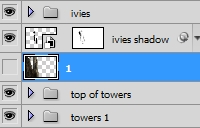
Step 72
創建一個漸變映射調整層的頂部層:
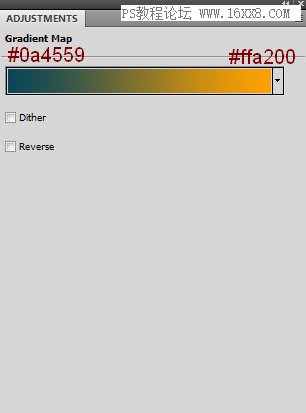
降低這個漸變映射調整圖層的不透明度為20%,也用軟刷抹去陽光的面積:
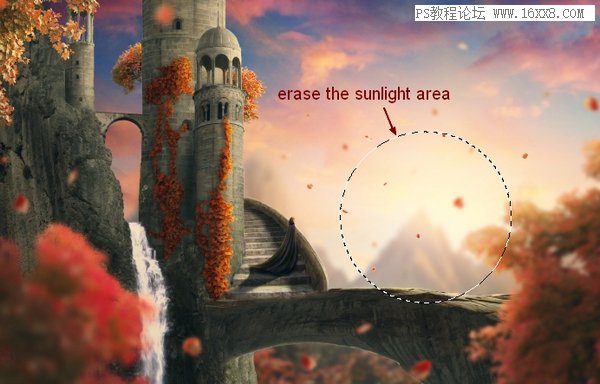
Step 73
使用色彩平衡,照片過濾和選擇性顏色改變整個場景的顏色:
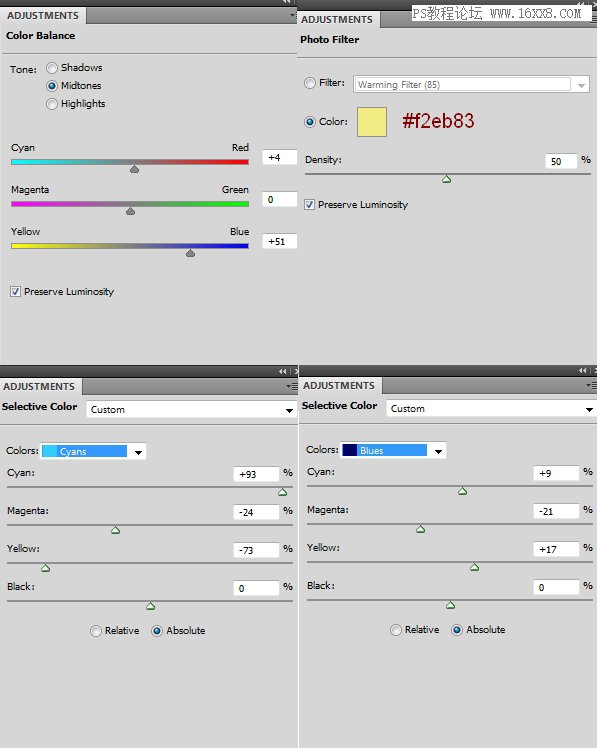

Step 74
選擇第一層(步驟71),然后在一個新的圖層,用軟刷顏色# f1ce9d畫塔,巖石,拱門,樓梯。改變模式為疊加100%:

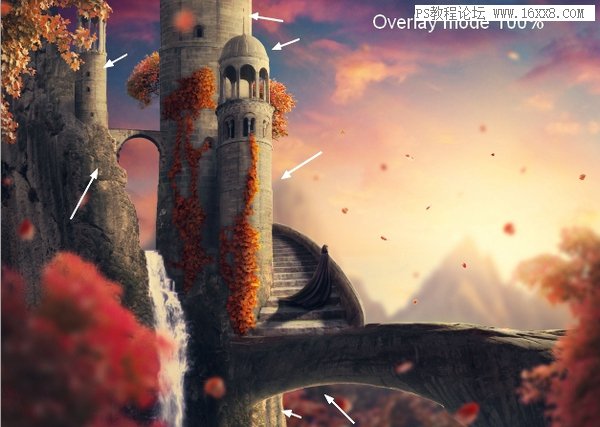
Step 75
新建一個圖層,使用該軟的顏色# ffafb8刷上的某些部分巖石和塔,然后改變顏色15%的模式:
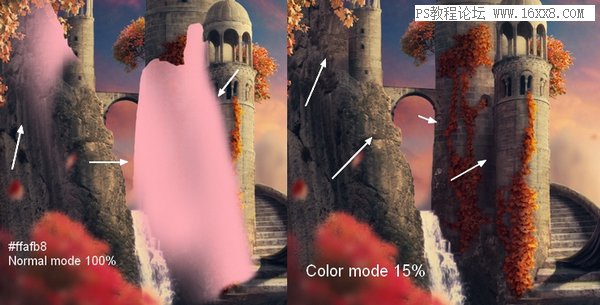
Step 76
在這一步中,我們將添加更多的巖石3。使兩個新的層頂部。在第一次我使用顏色# f1ce9d和第二我改變了顏色# d4c58b。第一層的模式設置為疊加100%,第二個100%柔光:
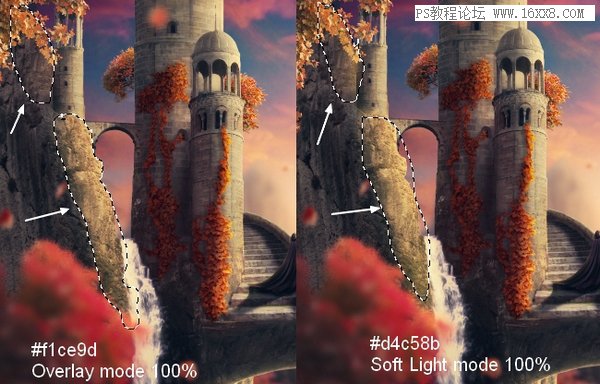
Step 77
再一個新的圖層,我使用顏色# f1ce9d為整個場景創建更多的光。我設置模式為柔光100%
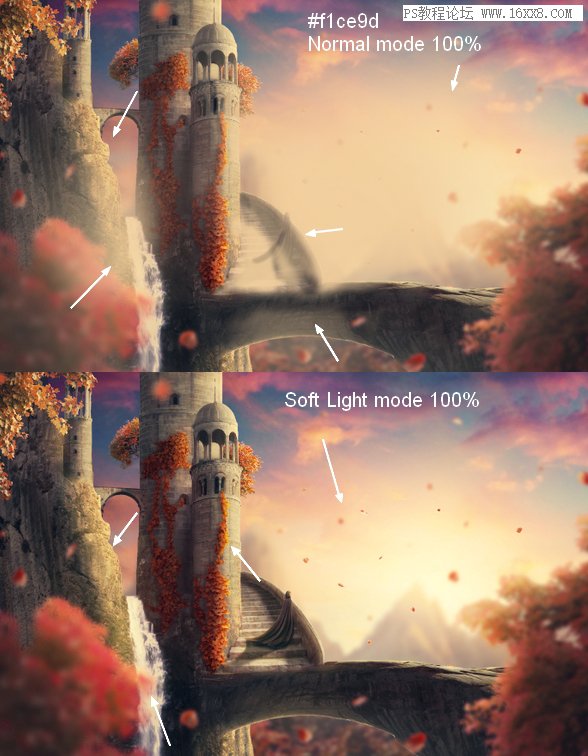
Step 78
添加一個色相/飽和度調整圖層頂部:
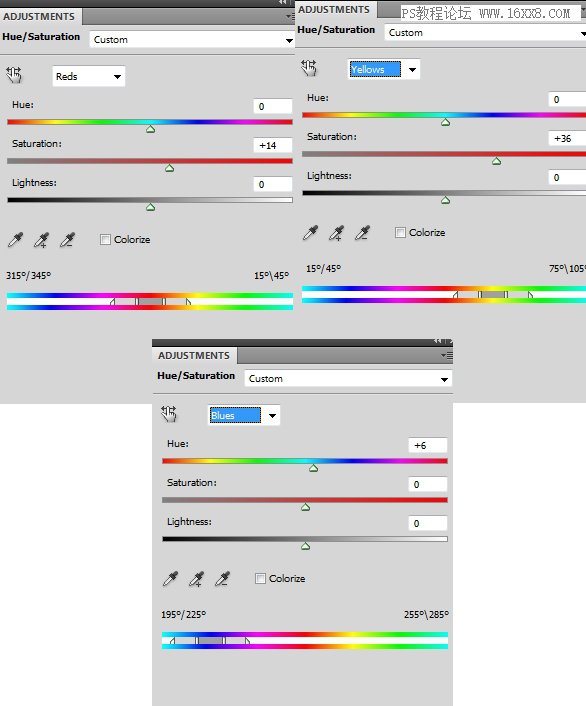
刪除左邊:
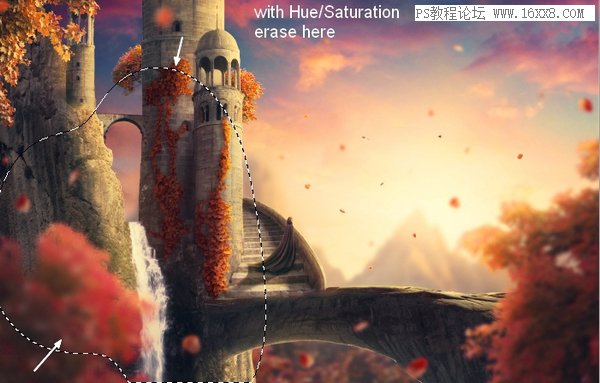
Step 79
使用可選顏色改變天空的藍色小:
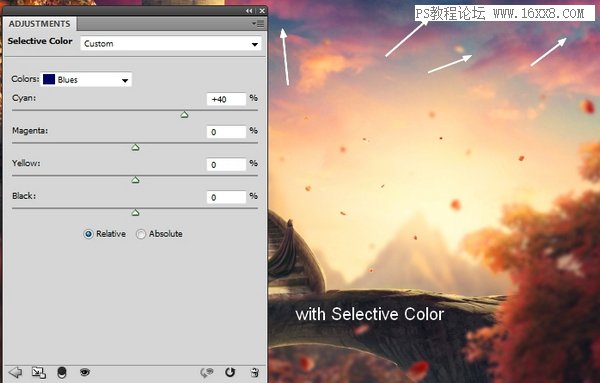
Step 80
我使用水平提高場景的對比:
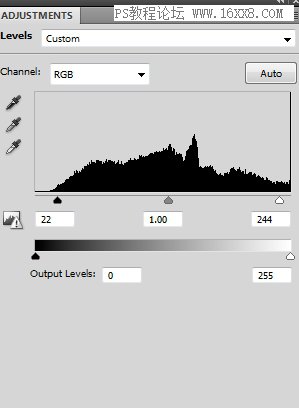
刪除較低的部分:
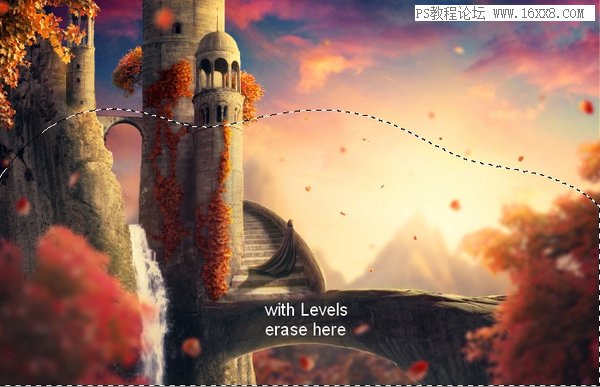
Step 81
改變光專注一點,去層>新填充圖層>漸變:
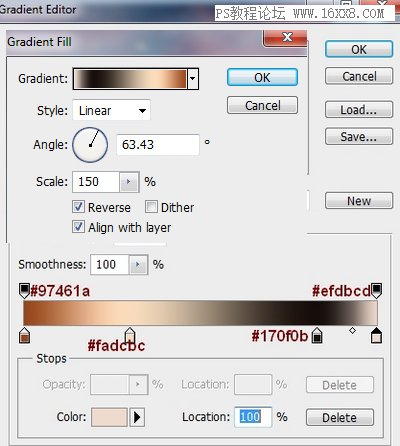
改變這個漸變填充層的模式為疊加100%。應用屏蔽其圖層蒙版:
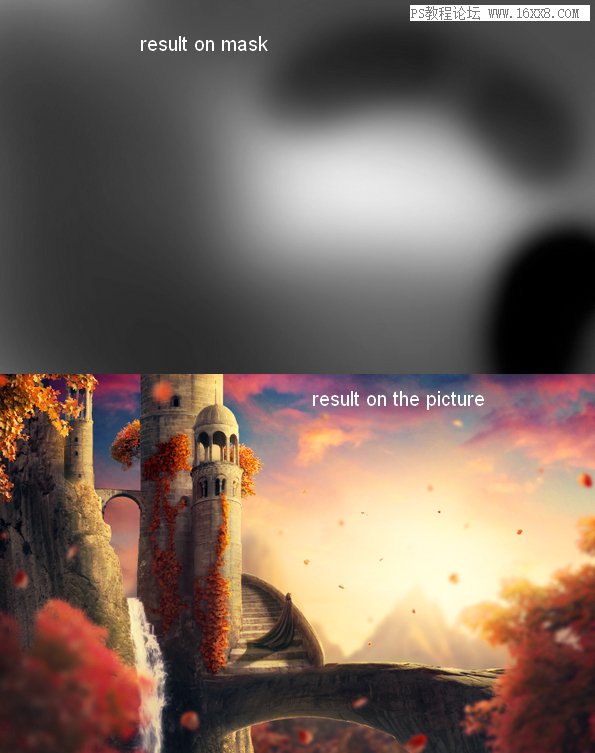
Step 82
最后一步:我使用一個自然飽和度調整層來增強色彩和場景的對比:
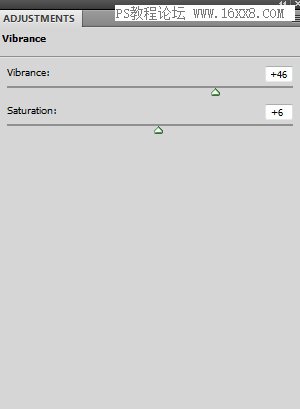
應用蒙版掩蔽所選部分如下:

完成!
您可以查看下面的最終結果。我希望你喜歡這個教程,希望聽到你的反饋。


網友評論